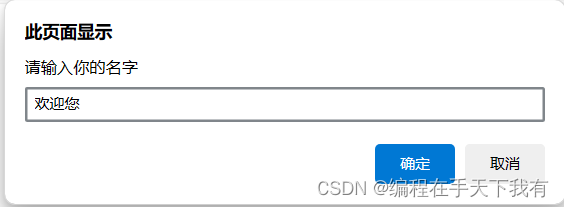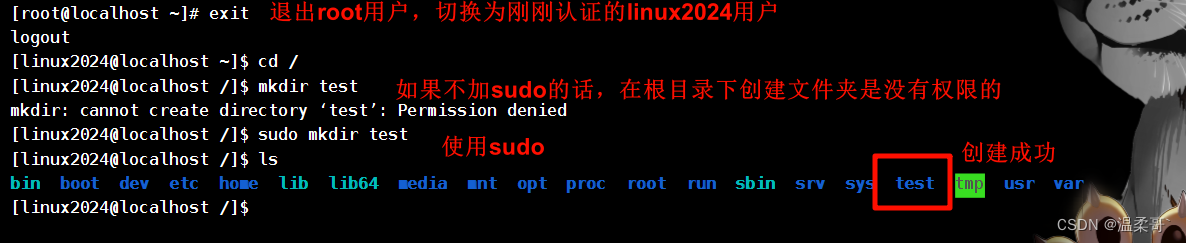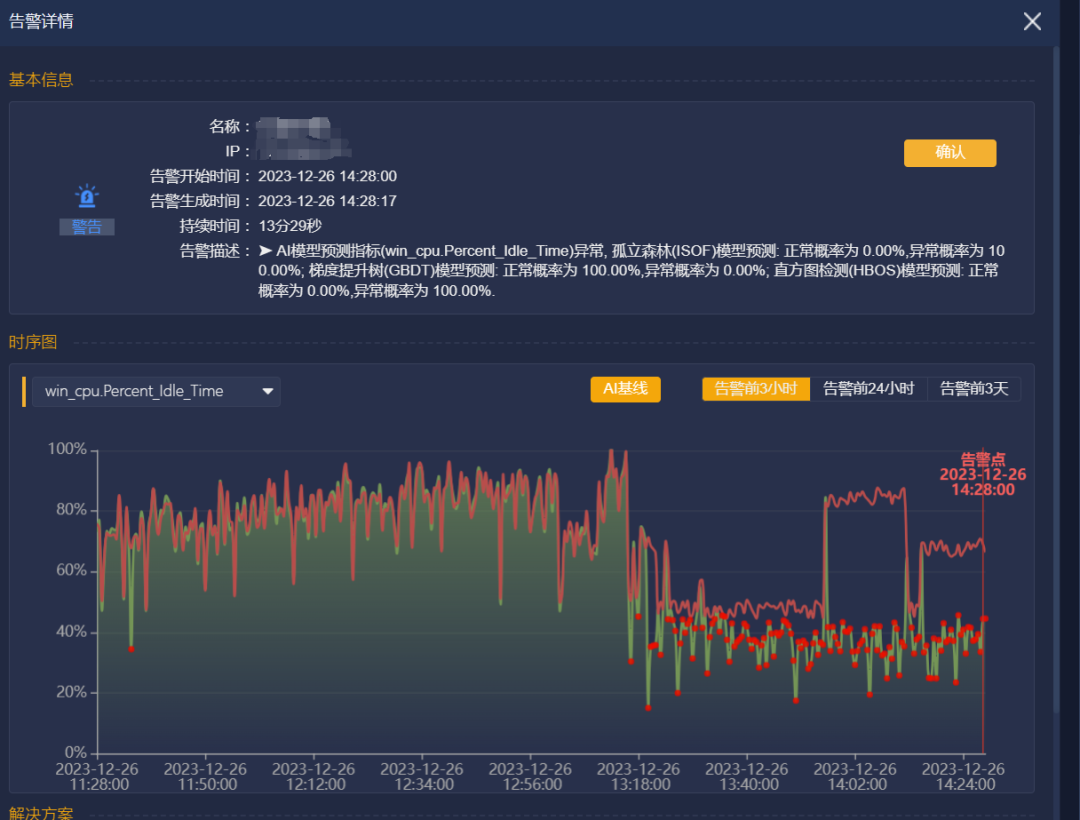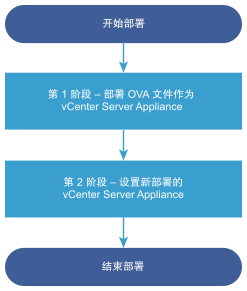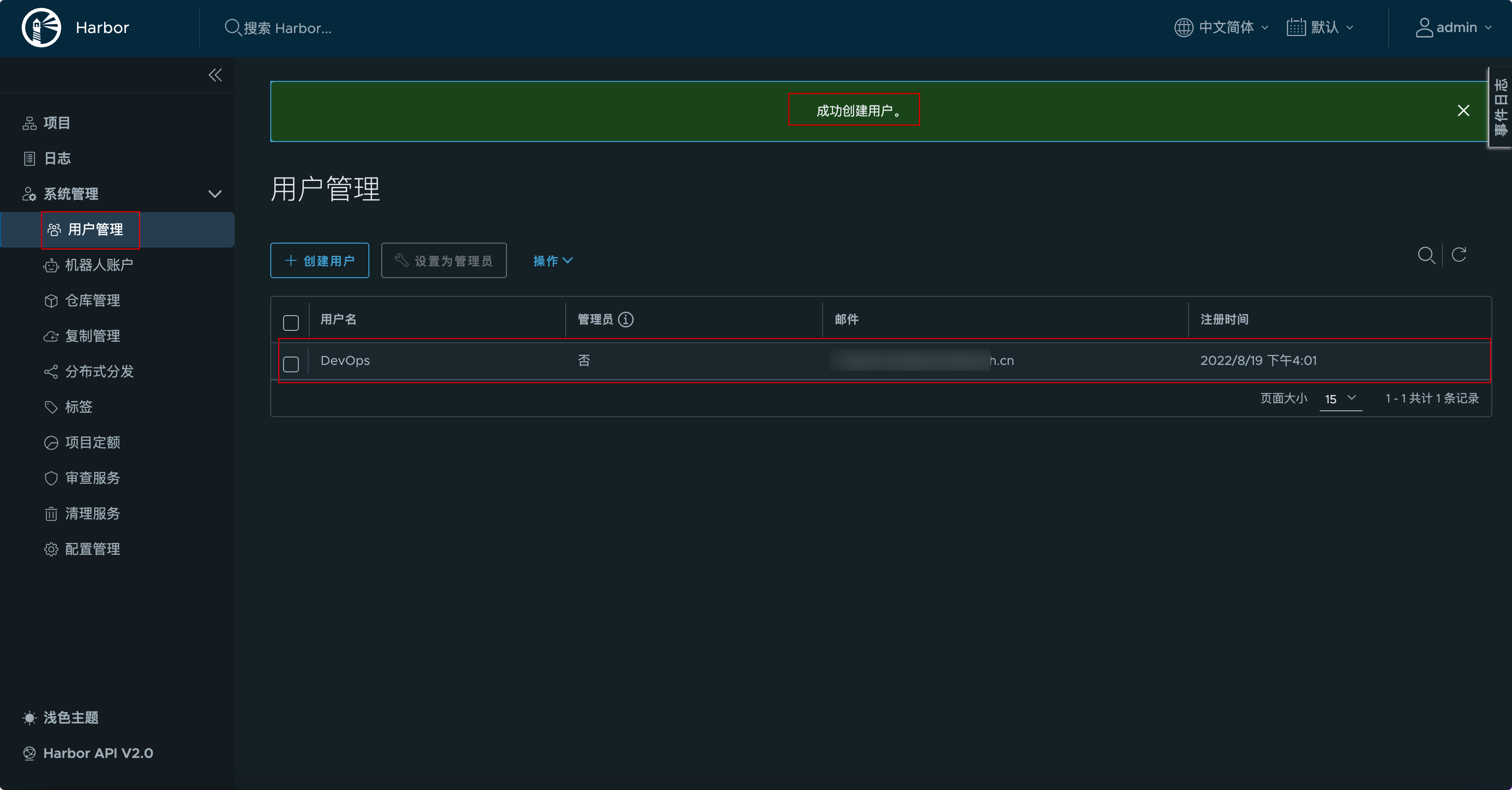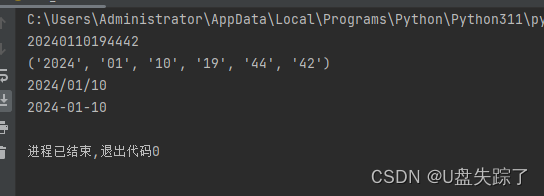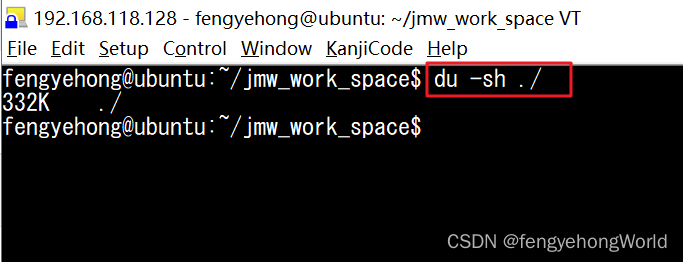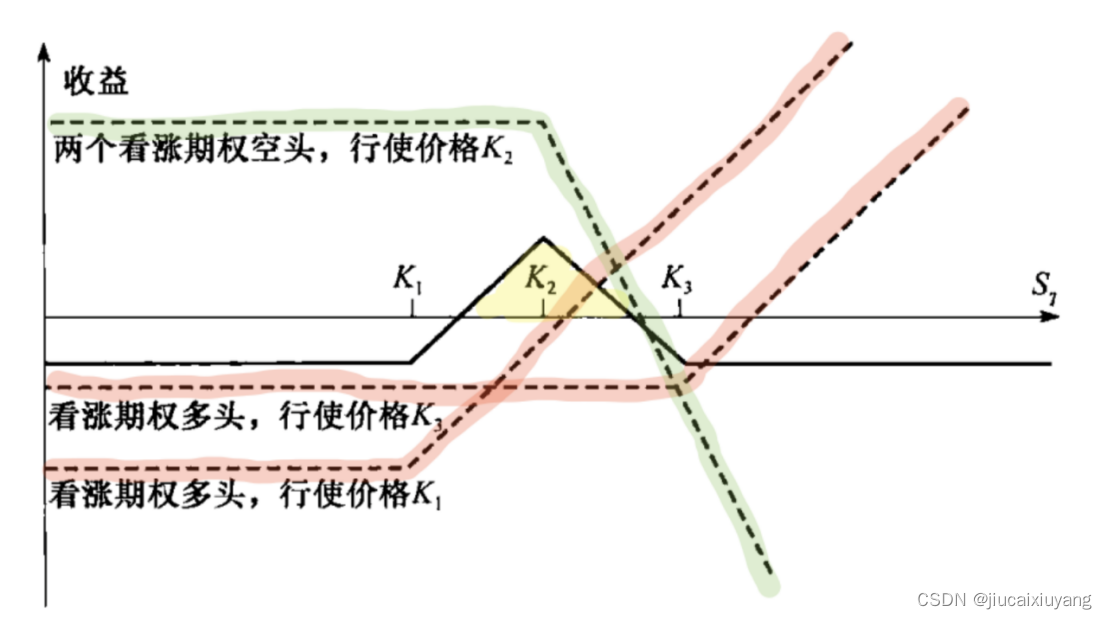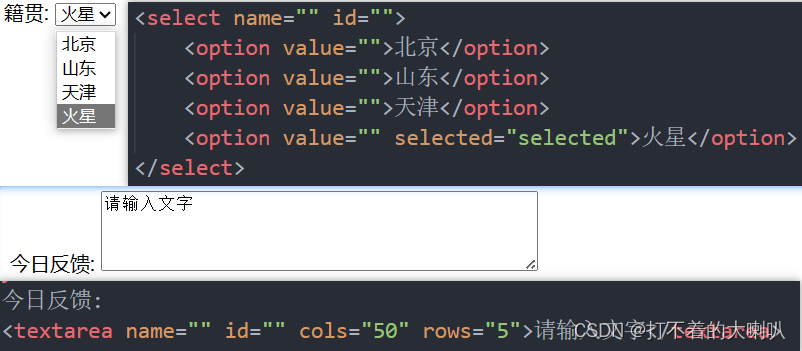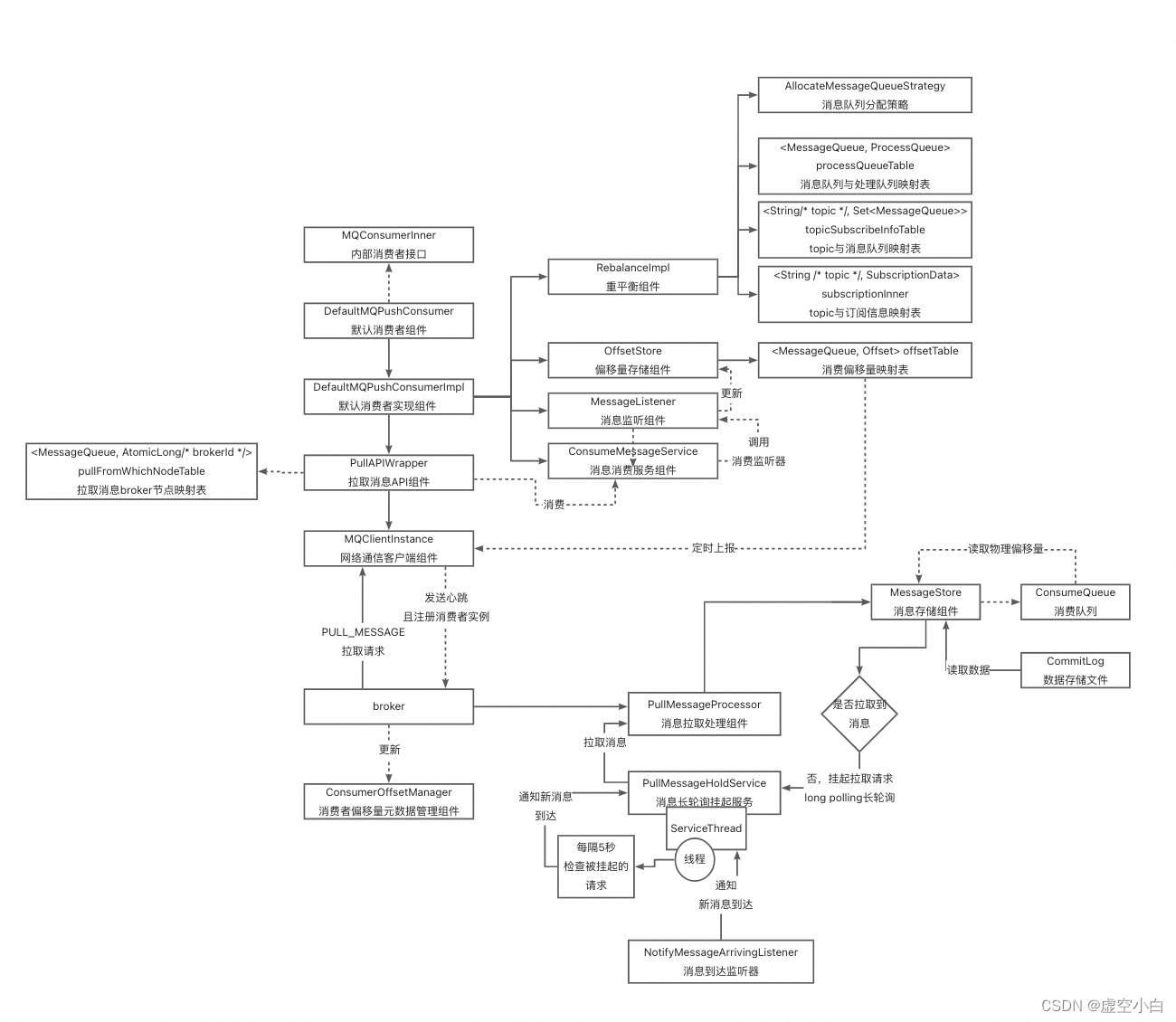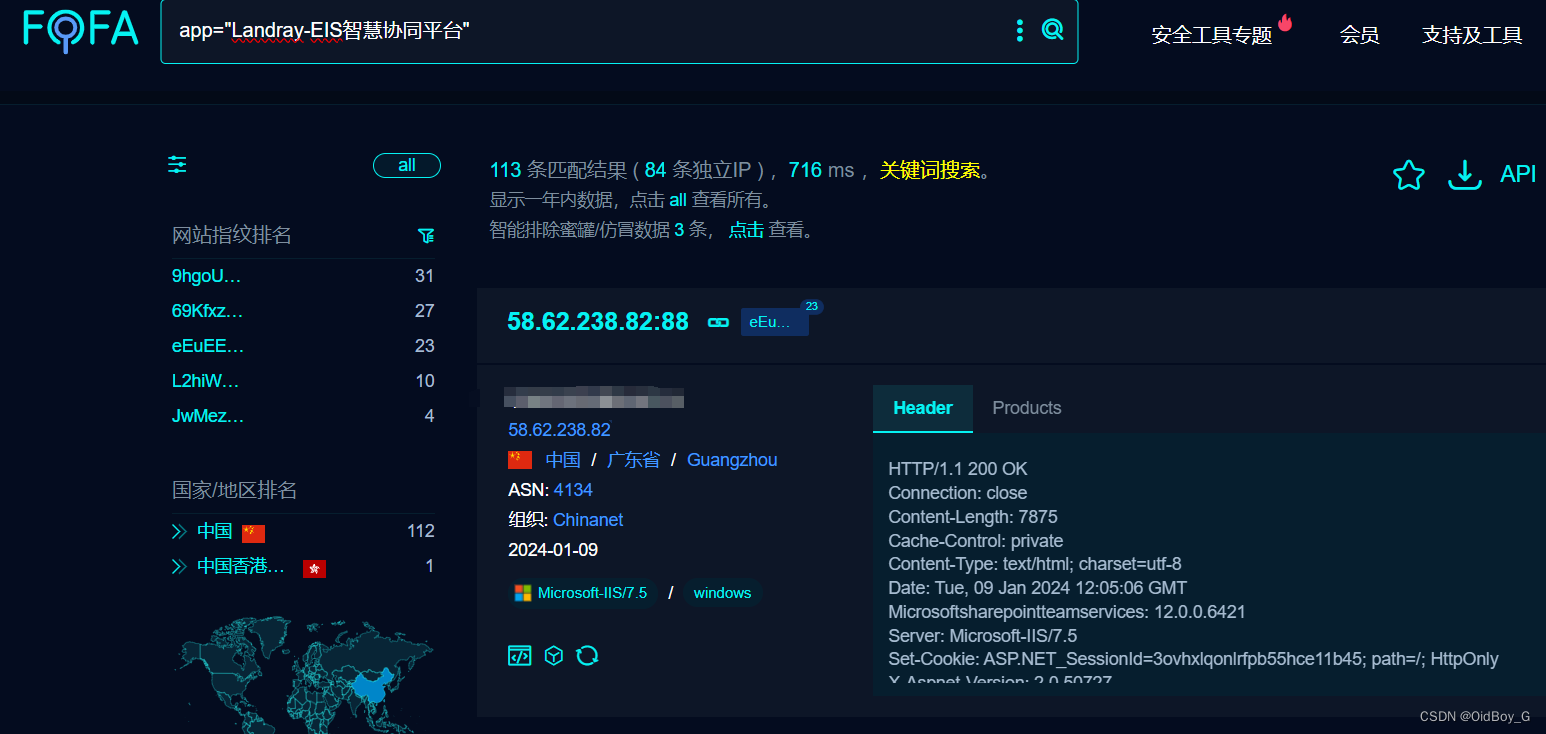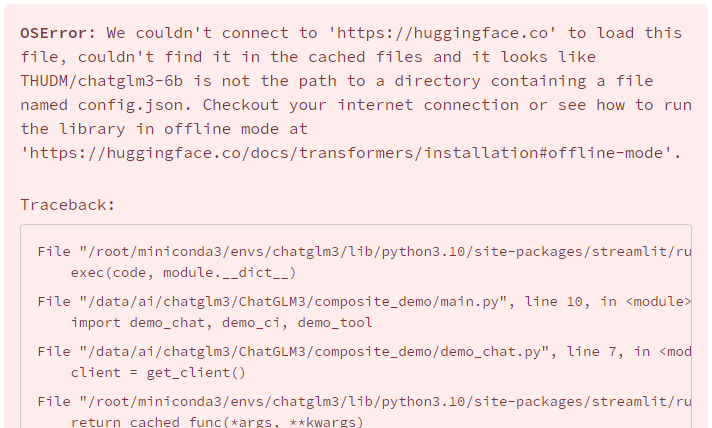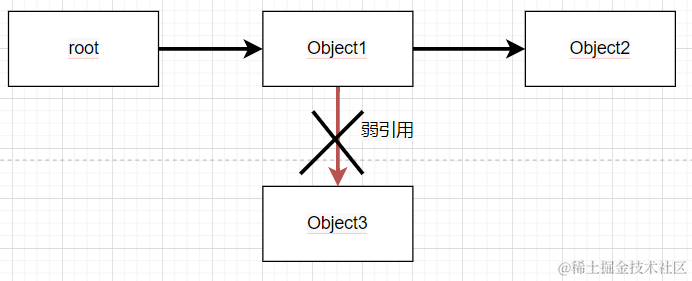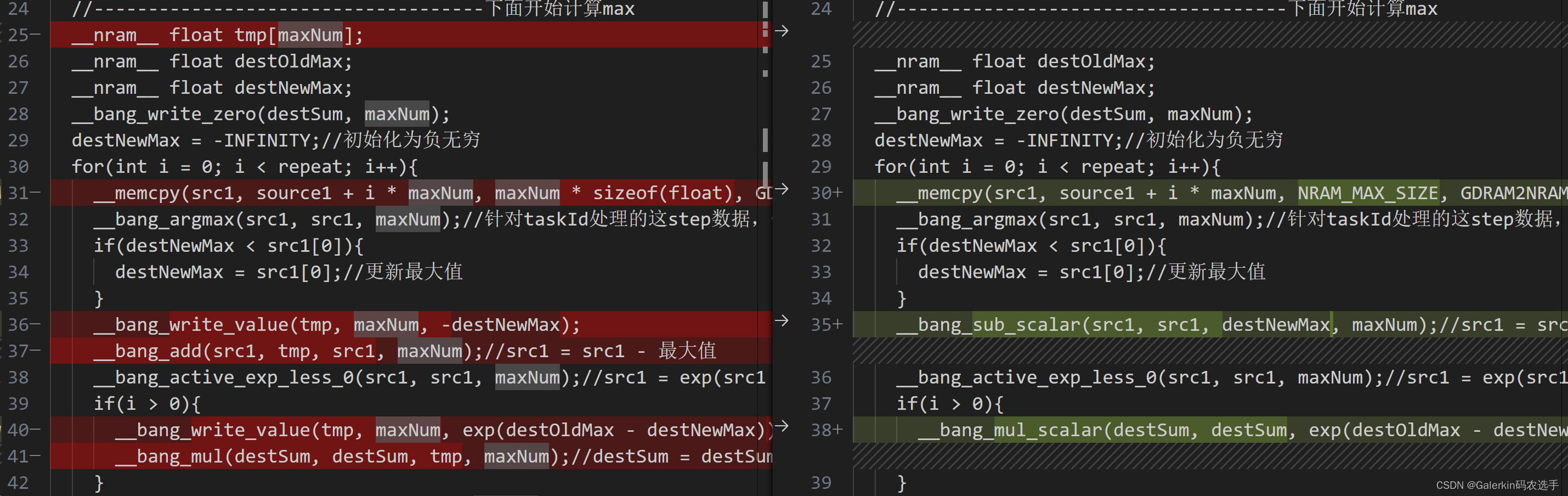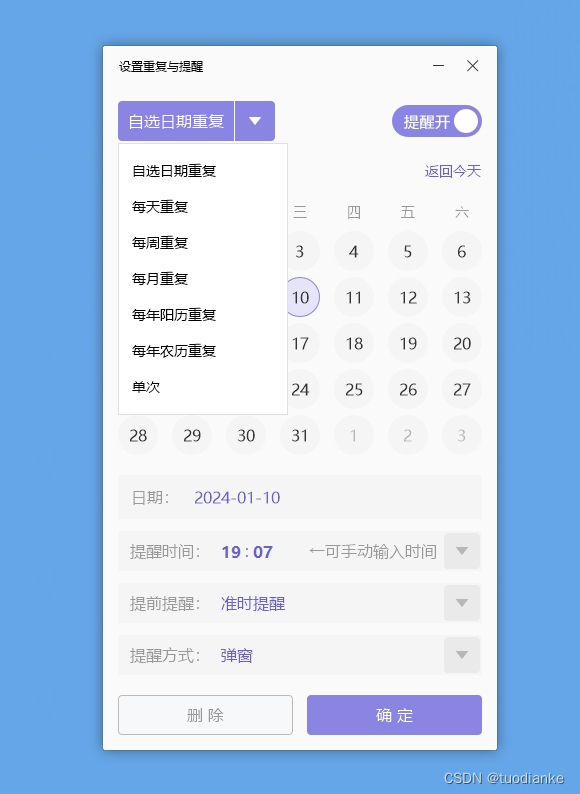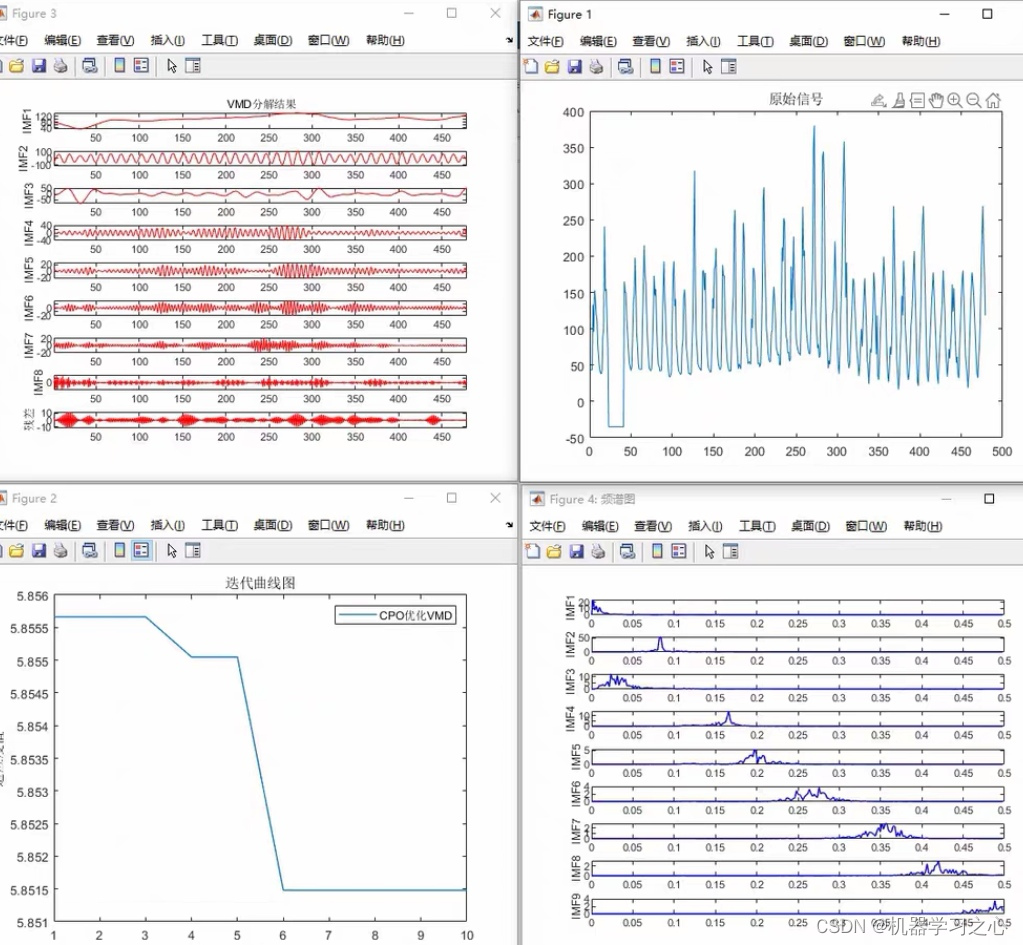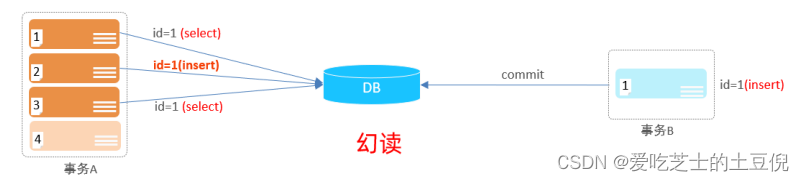前言
在我们的日常工作中,经常会遇到需要查看各个第三方库源码的问题,在很多情况下,我们的英语能力不能够满足我们完全读懂源码,所以我们就需要借助翻译工具来帮助我们理解第三方库的源码,如果我们将源码复制再使用其他工具翻译,会显得比较繁琐,如果有一个直接翻译的插件能够使用的话,就会方便许多,pycharm的translation插件就可以满足我们的需求。
简介
PyCharm Translation 是一款方便的插件,可以帮助开发者在 PyCharm 中轻松进行代码注释、文本翻译和国际化字符串管理。本指南将详细介绍如何安装、配置和使用 PyCharm Translation 插件。
安装PyCharm Translation 插件
- 打开 PyCharm,点击菜单栏的 "File" > "Settings"(或 "PyCharm" > "Preferences")。
- 在弹出的窗口中,选择 "Plugins"。
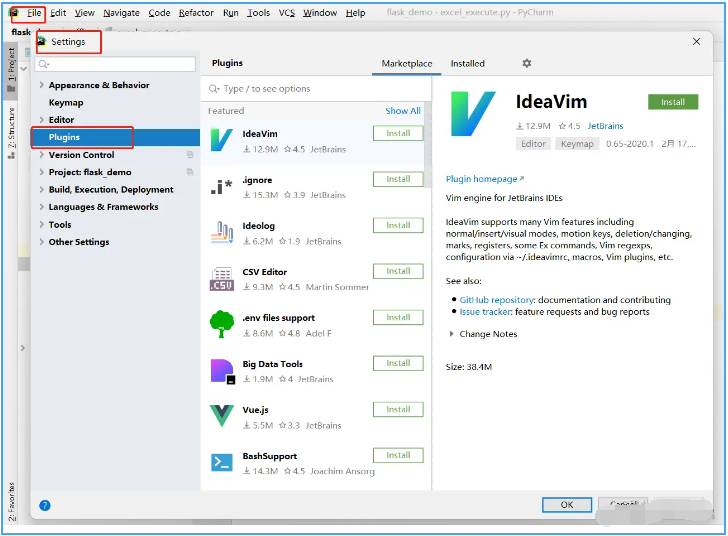
-
在 "Marketplace" 标签中,搜索 "Translation"。
-
点击 "Install" 安装插件。
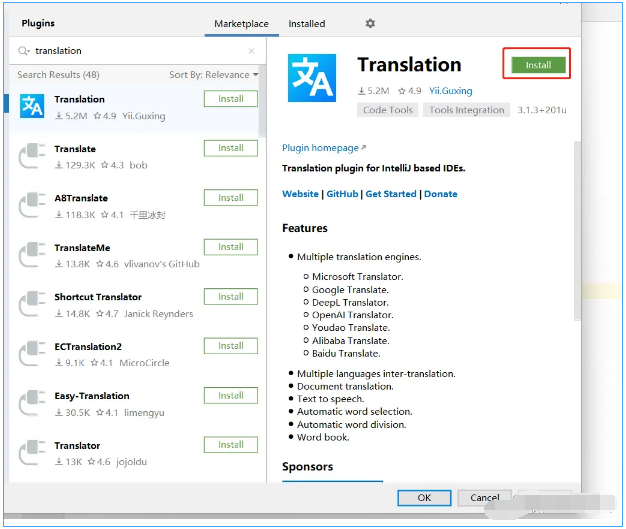
配置插件
- 在插件安装完成后,重启 PyCharm。
- 打开 "File" > "Settings"(或 "PyCharm" > "Preferences")。
- 在 "Tools" 下找到 "Translation" 部分。
- 在 "Translation" 设置中,选择你想要的默认翻译引擎,例如 "Google Translate"。
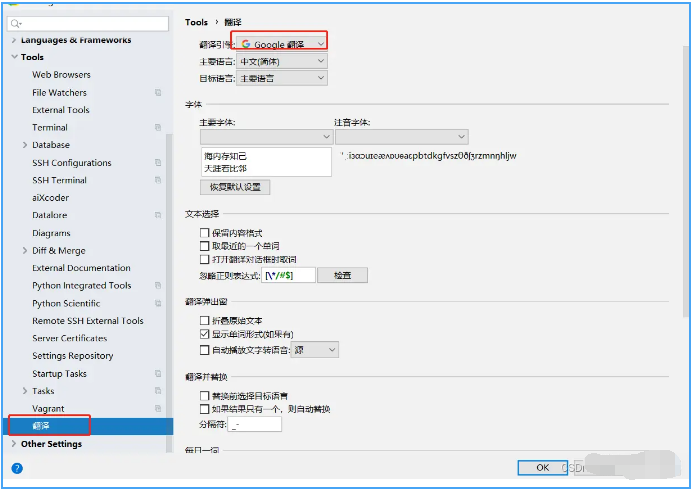
使用翻译功能
代码注释翻译:
- 将光标放在要翻译的代码注释上。
- 右键点击,选择 "Translate" > "Translate Comment"。
- 插件将使用默认引擎将注释翻译为你选择的目标语言。
文本翻译:
- 选中要翻译的文本。
- 右键点击,选择 "Translate" > "Translate Text"。
- 同样,插件会使用默认引擎将选定的文本翻译为目标语言。
国际化字符串管理:
- 打开你的项目。
- 在项目中选择要进行国际化处理的字符串。
- 右键点击,选择 "Translate" > "Add to Translation"。
- 在弹出的窗口中,为字符串选择一个翻译键和默认语言。
- 在需要翻译的语言列中输入相应的翻译。
高级功能
- 自定义翻译引擎: 在设置中,你可以选择不同的翻译引擎,甚至配置自己的翻译服务。
- 批量翻译: 在项目中,你可以选中多个文件或文本,右键点击选择 "Translate" > "Translate Text",插件会批量翻译选定的内容。
- 从文件加载/保存翻译: 插件支持从文件中加载翻译内容,也可以将翻译保存到文件中,以便共享或备份。
总结
通过使用translation插件,我们能够轻松应对在工作和学习中遇到的比较难理解的英语注释和源码,但是我们还是不要过度依赖于翻译插件,应该逐渐提升自己的英语的理解能力。
最后感谢每一个认真阅读我文章的人,礼尚往来总是要有的,虽然不是什么很值钱的东西,如果你用得到的话可以直接拿走:
这些资料,对于【软件测试】的朋友来说应该是最全面最完整的备战仓库,这个仓库也陪伴上万个测试工程师们走过最艰难的路程,希望也能帮助到你!